在 Windows/Mac 上將 ISO 燒錄到 DVD 所需的所有步驟
如果您已經準備好 ISO 檔案並希望將其刻錄到 DVD 上妥善保管,請快速瀏覽本指南,以了解其中是否有您需要的資訊。 Windows 電腦現在提供內建光碟燒錄機,而 Mac 電腦則提供 Finder 和磁碟工具來協助處理光碟操作。雖然您已經了解了這些信息,但您可能不太清楚如何在這兩個系統上操作。因此,我們將介紹如何 將 ISO 燒錄到 DVD 在Windows和Mac上均可使用。考慮到系統自備的工具功能可能有限,我們也提供了最專業的第三方DVD燒錄機供您選擇。
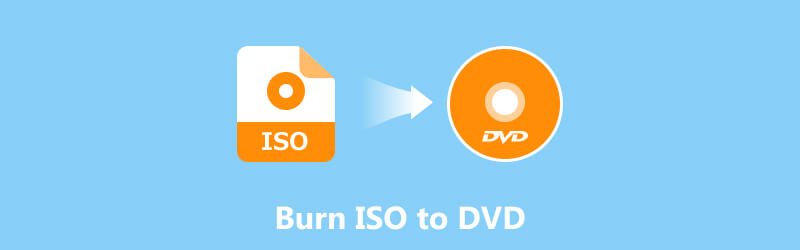
頁面內容
第 1 部分:在 Windows 上將 ISO 燒錄到 DVD
如果您是 Windows 用戶,請先閱讀本節。 Windows 電腦內建 DVD 燒錄工具 Windows Disc Image Burner。您可以使用它將 ISO 映像燒錄到 DVD。但是,不同的 Windows 系統對應不同的操作方法。請閱讀以下小節,了解如何分別應用它。
在 Win 7/Vista 上
如果您的電腦採用的是 Windows 7 或 Vista 系統,請使用以下指南了解如何在您的裝置上將 ISO 燒錄到 DVD。
步驟1。 準備一張空白 DVD 並將其插入電腦的光碟機。
第2步。 找到要刻錄的 ISO 檔。右鍵單擊該文件,然後在下拉式選單中選擇“刻錄光碟映像”。這樣,Windows 光碟映像燒錄機就會啟動。
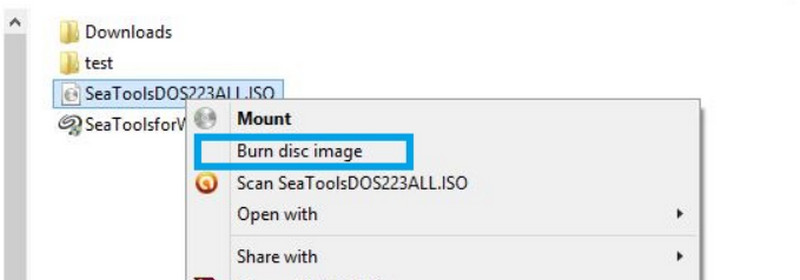
第三步 轉到 光碟燒錄機 標籤並從選單中選擇正確的 DVD 燒錄機。
第四步。 請點擊 燒傷 開始將 ISO 檔案燒錄到 DVD。

在 Win 11/10/8.1/8 上
如果您的電腦系統是 Windows 11、10、8.1 或 8,請參考本小節將 ISO 燒錄到 DVD。
步驟1。 將空白DVD插入光碟機。在電腦上找到ISO資料夾。打開資料夾,找到.iso文件,然後右鍵單擊它。
第2步。 展開菜單後,點選 刻錄光碟映像. 然後,Windows 光碟映像燒錄機將會開啟。
第三步 在介面上完成刻錄選項。最後,點擊 燒傷.

在 Win 10 上
在 Windows 10 PC 上將 ISO 檔案燒錄到 DVD 有另一個步驟。以下是操作方法。
步驟1。 準備好空白光碟。點選要刻錄的 ISO 映像檔。
第2步。 導航 文件管理器 然後選擇 在「磁碟映像工具」下管理.
第三步 選擇 燒傷 選項卡,並將您的 CD-ROM 設定為燒錄機。
第四步。 請點擊 燒傷 啟動刻錄過程。

第 2 部分。在 Mac 上將 ISO 檔案燒錄到 DVD
如果您是 Mac 用戶,可以考慮使用 Finder 或磁碟工具將 ISO 燒錄到 DVD。具體操作方法取決於您目前使用的設備型號。為了方便您理解,我們將本節分為兩小節。
透過 Finder
首先,讓我們來介紹一下使用 Finder 燒錄 DVD 最通用的方法。 Finder 幾乎適用於所有 macOS 版本。
以下是如何使用 Mac 上的 Finder 將 ISO 寫入 DVD。
步驟1。 確保已插入空白 DVD。開啟 Mac,然後啟動 Finder。
第2步。 去 文件 在 Mac 螢幕頂部。選擇 將磁碟映像 XXX 燒錄到光碟。或者您可以右鍵單擊 ISO 檔案並選擇 將磁碟映像 XXX 燒錄到光碟.
第三步 請點擊 燒傷 開始將 ISO 寫入 DVD。
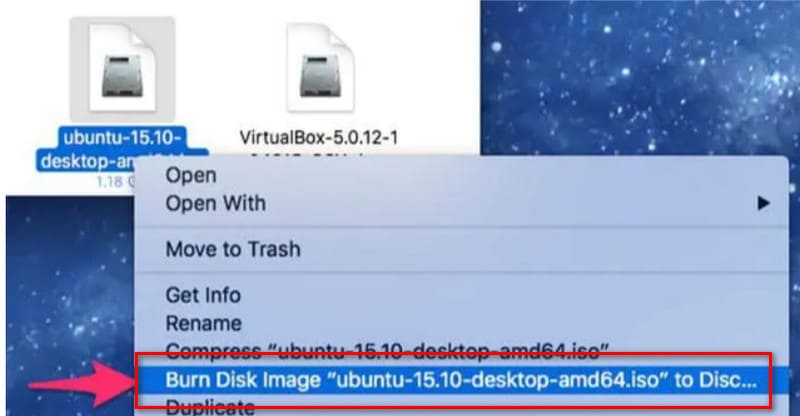
透過磁碟實用程式
如果您的電腦系統是 OS X 10.10 或更早版本,您仍然可以使用「磁碟工具」。請注意,此工具在更高版本的裝置上不再可用。
以下是如何使用磁碟工具將 ISO 燒錄到 DVD DVD刻錄機.
步驟1。 選擇計算機上的應用程序,然後選擇 實用工具 開啟“磁碟工具”。
第2步。 選擇計算機上的應用程序,然後選擇 實用工具 開啟“磁碟工具”。
第三步 選擇圖像檔案並點擊 燒傷.
第四步。 檢查 驗證刻錄數據 選項。最後,點擊 燒傷.

第 3 部分。獎勵:創建 ISO 檔案的最佳 DVD 燒錄機
Vidmore DVD燒錄
這些方法都不需要安裝額外的工具,但實施起來有很多限制,而且你幾乎無法進行個人化設定。為了進行更詳細的刻錄,可以使用專業的第三方工具,例如 Vidmore DVD燒錄 仍然值得推薦。它不僅可以幫助您將影片或 ISO 檔案刻錄到 DVD,還支援自訂播放選單。該軟體支援的格式包括 MP4、AVI、MOV、WMV 等。您也可以在刻錄前裁剪和編輯原始影片。 Vidmore DVD Creator 提供了豐富的選單模板,您還可以根據自己的喜好調整文字、背景圖片和按鈕樣式,直到設計出最精美的作品。
以下是使用 Vidmore DVD Creator 將 ISO 檔案燒錄到 DVD 的方法。
步驟1。 在您的電腦上下載並安裝 Vidmore DVD Creator。點選 新增媒體文件)匯入您的 ISO 檔案。

第2步。 選擇一個選單模板,並根據需要調整字體、顏色、標題和按鈕。然後點擊 燒傷.

第三步 設置 資料夾路徑, 刻錄設置和 播放模式。最後,點擊 開始.

第 4 部分。將 ISO 燒錄到 DVD 的常見問題
如何將 ISO 燒錄到 DVD?
您可以將燒錄光碟映像功能與 Windows 或專業的第三方工具(如 Vidmore DVD Creator 和 ImgBurn)一起使用。
Windows 10是否具有內置DVD播放器?
當然,還有 Windows Media Player。它也可以執行簡單的 CD 燒錄任務,例如 將 MP4 燒錄到 DVD.
刻錄 DVD 是否違法?
如果您將受版權保護的內容刻錄到CD-ROM光碟上,並使用該CD-ROM光碟牟利,則可能侵犯智慧財產權。如果只是個人使用,就沒有問題。
結論
本文介紹如何 將 ISO 燒錄到 DVD 在 Windows 和 Mac 裝置上均可使用。不同系統型號的設備需要完成的步驟也不同。我們將其分為幾個小節進行展示。如果您覺得系統自備工具的功能有限,可以嘗試像 Vidmore DVD Creator 這樣的專業工具。它可以將任何影片或 ISO 檔案燒錄到光碟,並提供豐富的 DVD 選單樣式供您選擇。



